WPS excel清除插入的迷你图的方法
2024-05-08 09:15:37作者:极光下载站
一些小伙伴在使用Wps软件进行处理数据的时候,想要将我们需要的数据内容进行迷你图的创建和分析,那么我们就可以通过在插入选项卡下进行迷你图的使用,但是有些时候我们插入的迷你图不符合自己的需求,想要将迷你图删除掉,重新操作,但是发现直接通过键盘按键删除或者是右键迷你图进行删除都是无法删除掉的,那么我们应该如何删除插入的迷你图呢,下方是关于如何使用wps excel删除创建的迷你图的具体操作方法,如果你需要的情况下可以看看方法教程,希望小编的方法教程对大家有所帮助。
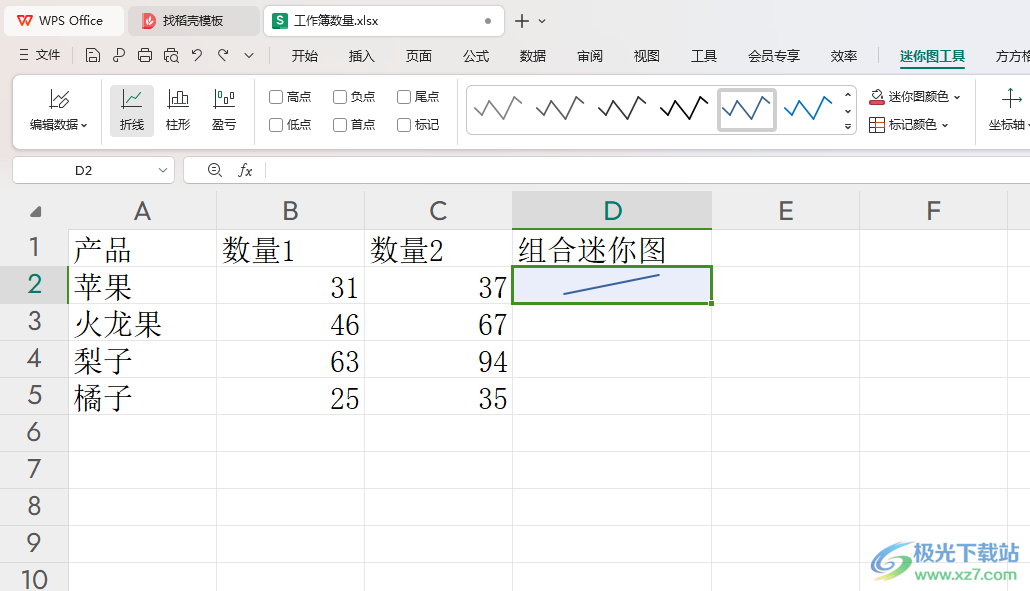
方法步骤
1.首先,我们需要在打开的表格中制作好相关的迷你图进行演示。
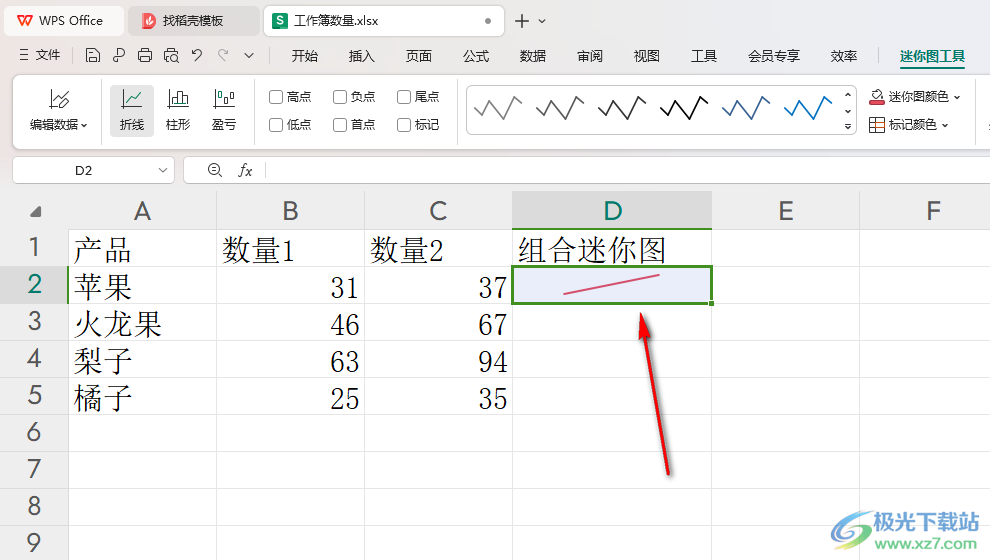
2.如果你想要删除迷你图,那么我们右键点击选择【删除】或者是【清除内容】,那么都是无法将其删除的。
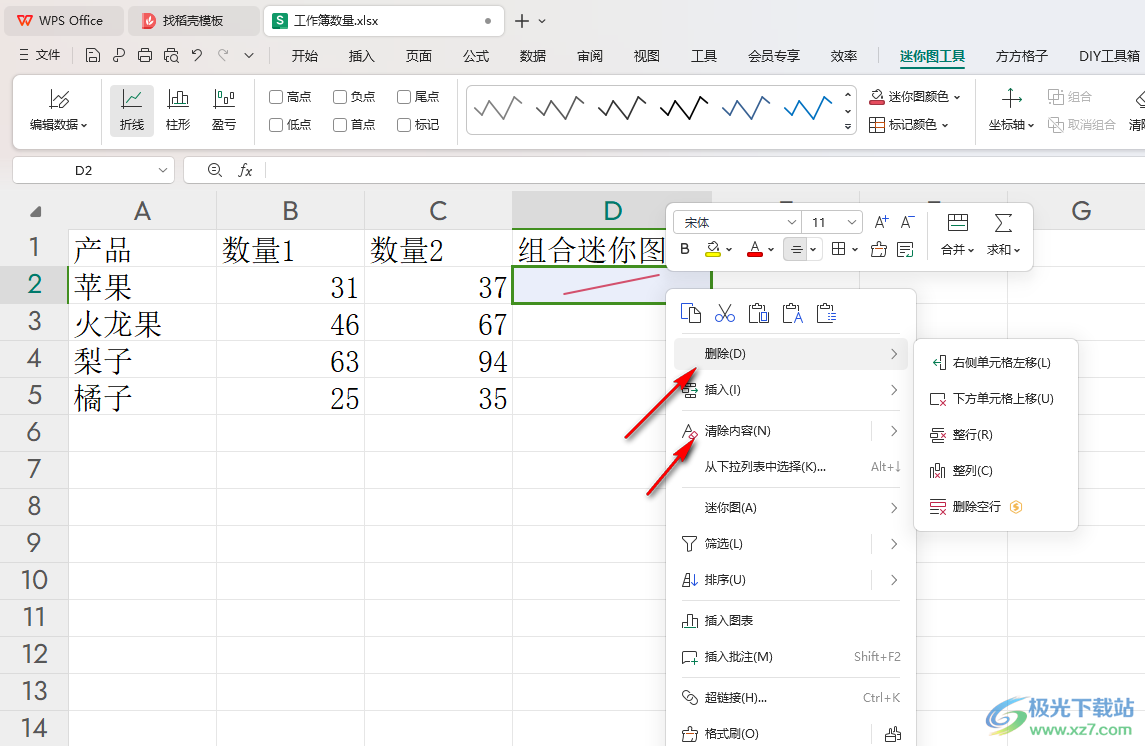
3.那么我们应该将迷你图选中,再点击页面顶部的【迷你图工具】选项点击打开,再点击工具栏中的【清除】按钮。
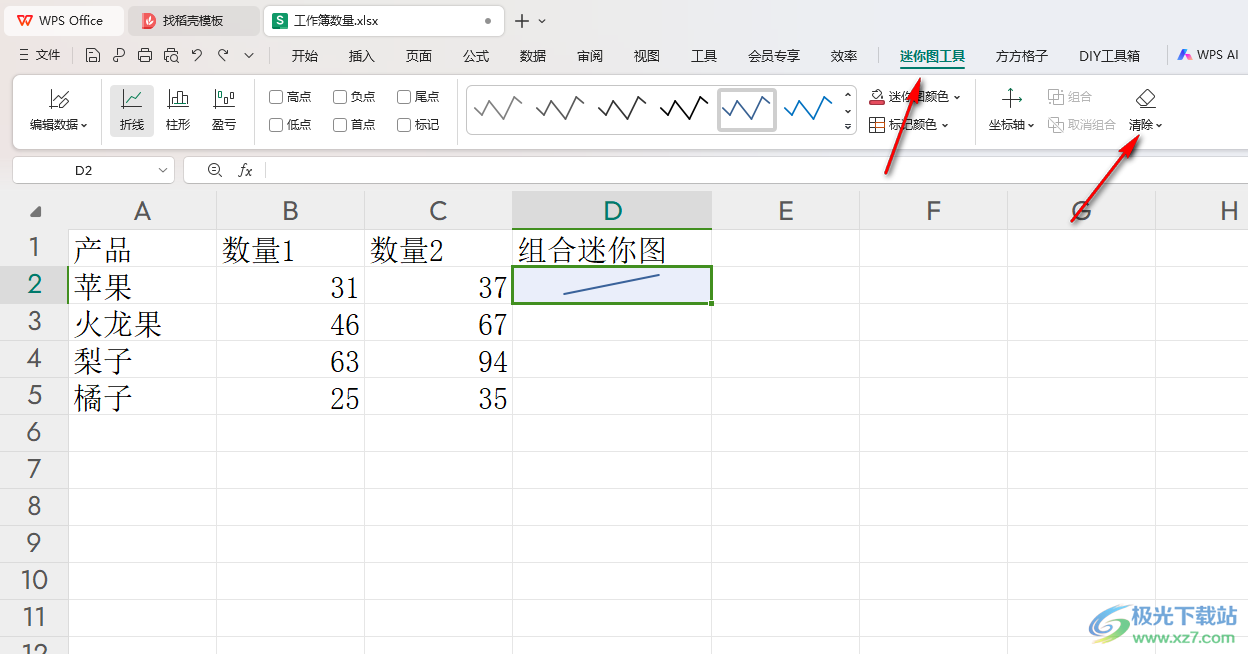
4.这时候,我们就可以在打开的下拉选项中,选择自己需要清除迷你图的选项,我们选择第一个选项。
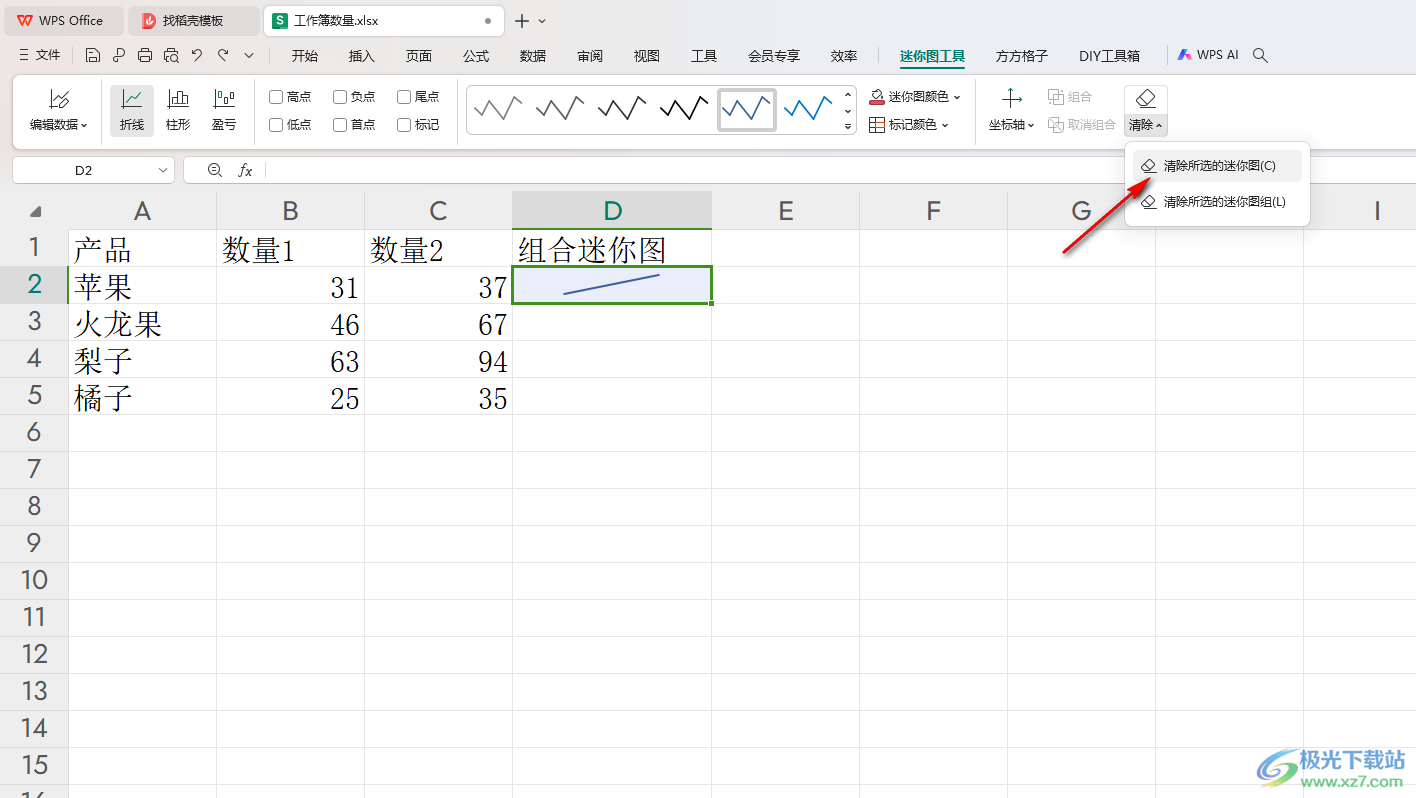
5.那么我们的迷你图就会马上消失,被清除干净了,如图所示。
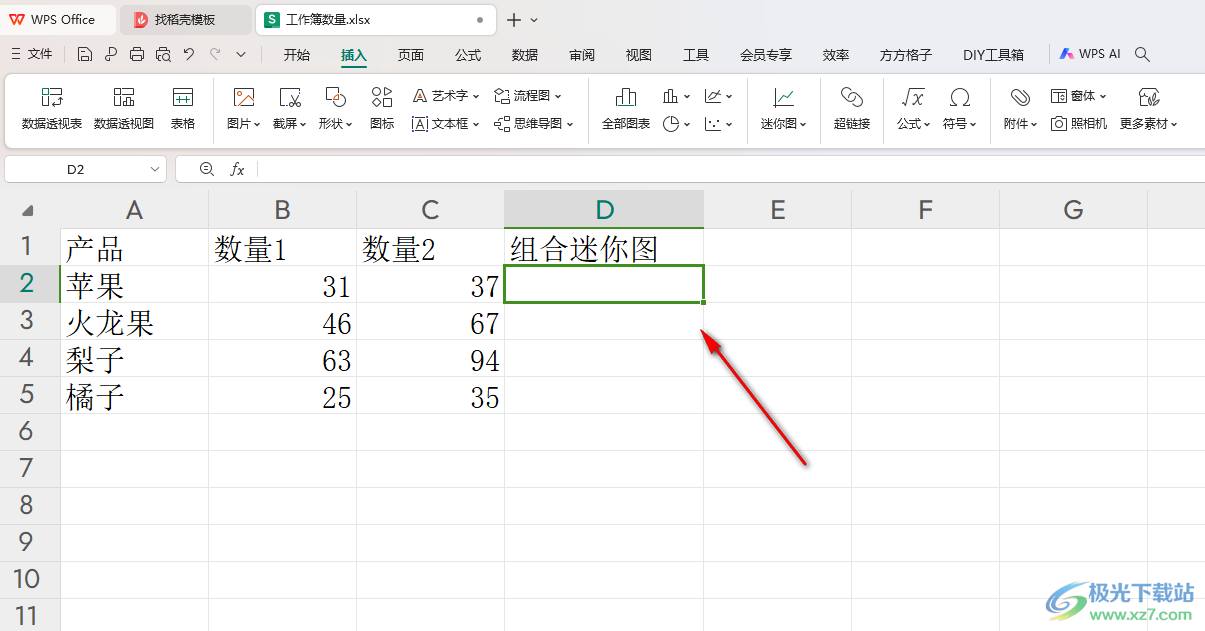
以上就是关于如何使用WPS Excel删除创建好的迷你图的具体操作方法,我们可以通过上述的教程将已经创建在单元格中的迷你图进行相应的更改设置,以及删除操作,操作的教程是非常简单的,感兴趣的话可以操作试试。
